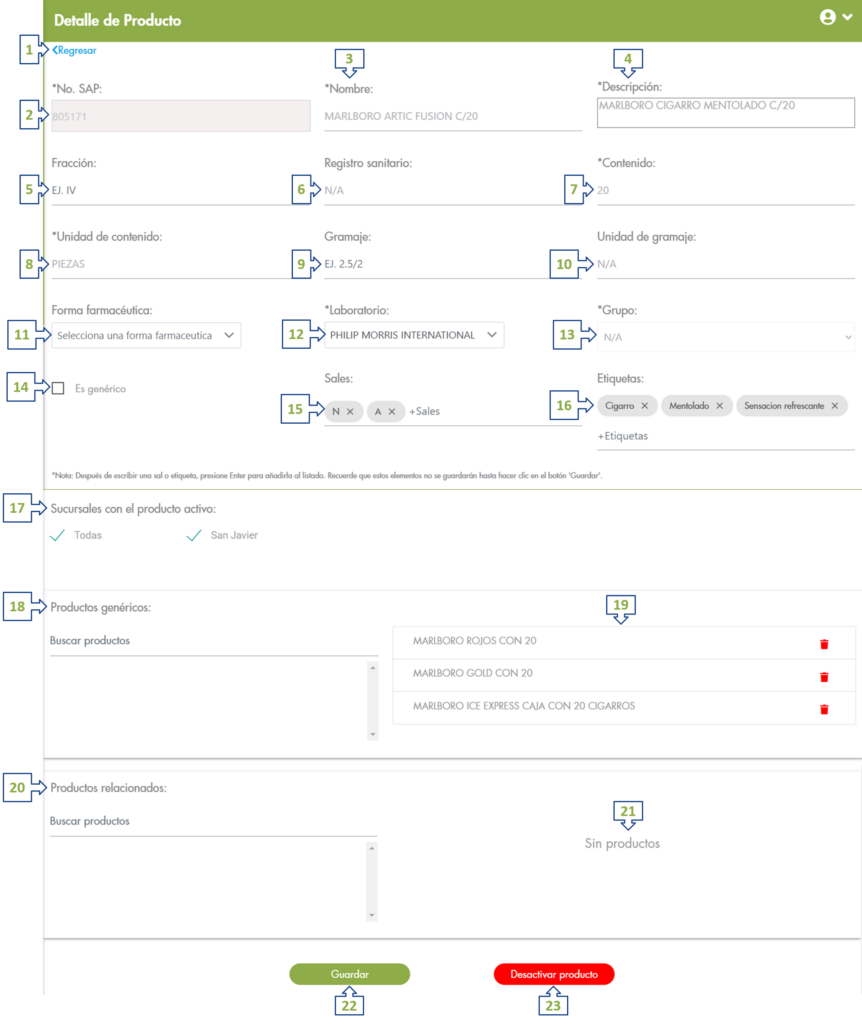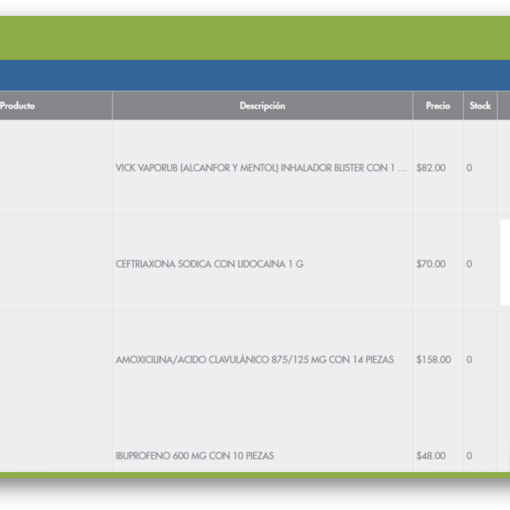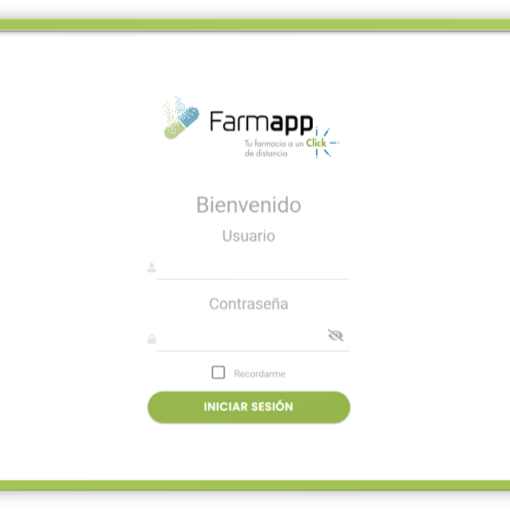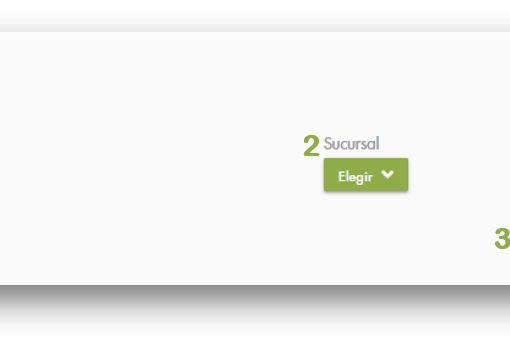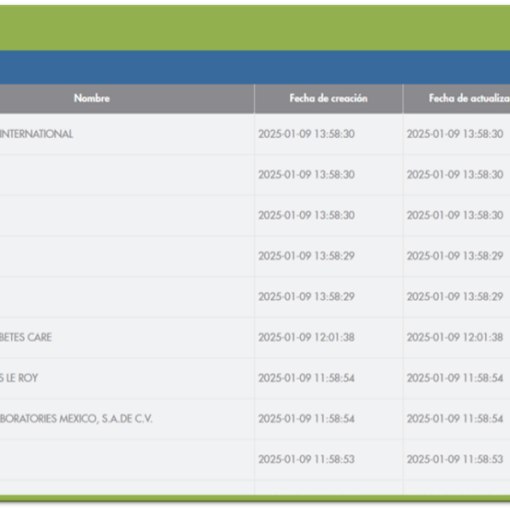Descripción:
El módulo Catálogo de Productos está diseñado para gestionar de manera eficiente el inventario de productos disponibles en cada sucursal, proporcionando un acceso rápido y centralizado a la información clave de cada artículo. En este módulo se registran datos esenciales como el número SAP, nombre, descripción, categoría de ventas y una imagen representativa, permitiendo una administración organizada y precisa del catálogo de productos.
Además de servir como una base de datos centralizada, este módulo facilita la actualización y mantenimiento de la información en todo momento. Los usuarios pueden modificar datos existentes, agregar nuevas descripciones o cargar imágenes actualizadas para mejorar la identificación visual de los productos. También es posible gestionar la disponibilidad de los artículos en distintas sucursales, activando o desactivando productos según sea necesario.
Permite una administración ágil y efectiva del inventario, optimizando la visibilidad y control de los productos. Con este módulo, las sucursales pueden mantener su catálogo actualizado, garantizando que la información esté disponible y que los productos puedan visualizarse de manera correcta en la aplicación web o móvil y disponible para su compra.
Ubicación:
Para acceder al módulo, siga estos pasos sencillos: diríjase al menú lateral de la plataforma y localice la categoría «Productos». Una vez allí, abra las opciones disponibles, donde encontrará la opción marcada como «Catálogo de productos». Haga clic en esta opción y espere a que la página lo redireccione al módulo correspondiente.
Contenido:
El módulo se encuentra estructurado de la siguiente manera:
- Tabla de registros:
- Presenta un listado de los productos del catálogo en donde puede validar estatus del producto, información más relevante, adicional se presenta una pequeña fotografía del producto (en caso de poseer una) y permite realizar la carga individual de la imagen de un producto que no cuente con imagen o que necesite actualización.
- Creación / Edición:
- Acceso a la creación y edición:
- Al hacer clic en el botón “+” ubicado en la barra superior azul, se redirige a la pantalla «Detalle de producto» la cuál permite ingresar información detallada para crear el nuevo registro.
- Para editar la información de un producto, únicamente debe posicionar el cursor sobre el registro que desea editar y dar click sobre el, de esta manera accederá a la pantalla «Detalle de pedido» donde podrá actualizar la información que necesite para mantener en orden el registro.
- Proceso de creación de una forma farmacéutica:
- Cuando se crea un nuevo producto, el usuario debe ingresar una serie de datos como nombre, No. SAP, descripción, sales, laboratorio, etiquetas, productos relacionados, productos genéricos, grupo, forma farmacéutica, unidad, gramaje, etc.
- El proceso de creación se completa al presionar el botón guardar que se encuentra al final de la pantalla, posteriormente se hará el proceso de guardado, después será redireccionado nuevamente a la pantalla principal del catálogo de productos desde donde podrá visualizar el nuevo producto a través de la tabla o los filtros de búsqueda.
- Proceso de edición de una forma farmacéutica:
- Al editar un producto, el usuario puede modificar la información que necesite en caso de actualizar información o corregir un campo; excepto por el número SAP que ya no es editable.
- Una vez realizados los cambios, el usuario debe hacer clic en guardar para que las modificaciones se apliquen correctamente en el sistema.
- Acceso a la creación y edición:
- Sección de búsqueda y filtrado
- Ubicada en la barra azul superior, cuenta con un botón que abre un modal (o panel) para filtrar los resultados ya sea por No. SAP, por nombre del producto o por estatus (ya sea activo o inactivo).
- Acciones adicionales
- En la barra azul superior, a la derecha, se encuentran los siguientes botones:
- “+”: Abre el modal para agregar un nuevo producto.
- Borrar filtros: Restablece la tabla y elimina cualquier filtro aplicado, recargando los datos originales.
- En la barra azul superior, a la derecha, se encuentran los siguientes botones:
Nota: Recuerde que el tamaño máximo permitido para agregar una imagen es de 500 KB (kilobytes).
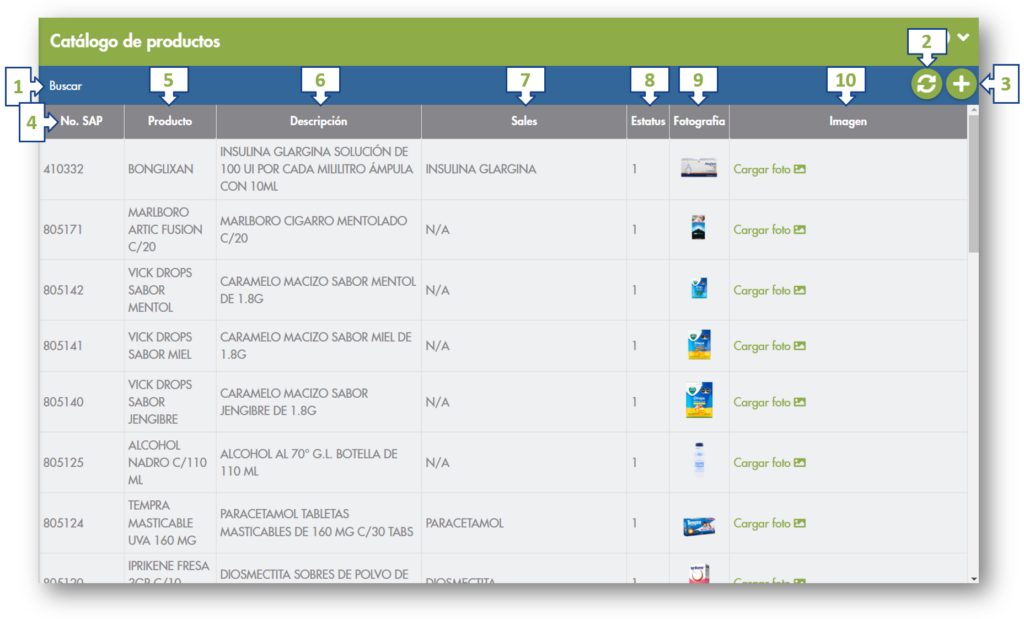
Para acceder a esta sección debe posicionarse a la izquierda de la barra azul y dar clic en «Buscar», se abrirá un modal como el mostrado a continuación:
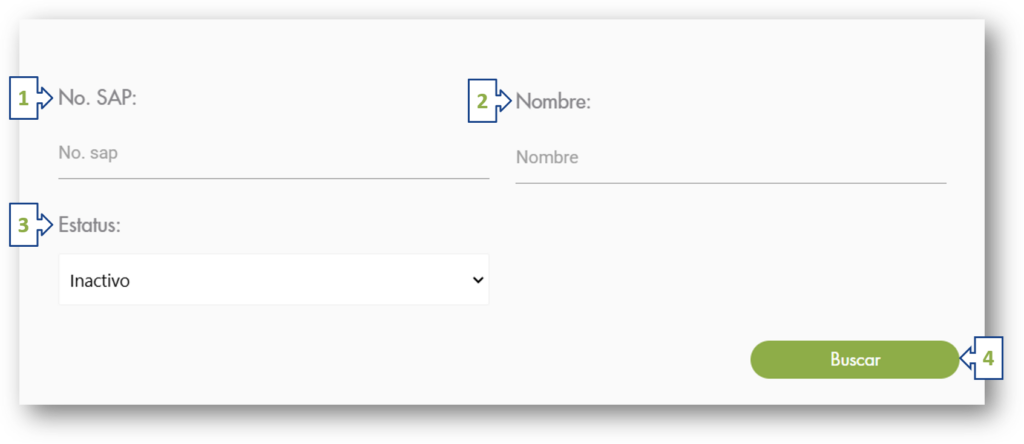
1) No. SAP
Al incluir un No. SAP se filtrarán los resultados de búsqueda por los productos que coincidan con el número (en caso de ser un número SAP parcial) o el producto (en caso de ser un número SAP completo).
2) Nombre
Permite filtrar los resultados por aquellos que coincidan en su totalidad o parcialmente con el nombre escrito.
3) Estatus
Puede usar la lista desplegable para filtrar los resultados de búsqueda en caso de querer visualizar aquellos productos que se encuentran activos o visualizar aquellos que se encuentran inactivos.
4) Botón «Buscar»
Al presionar el botón se aplicarán los filtros de búsqueda establecidos y en la tabla se mostrarán aquellos productos que coincidan con el filtro establecido.